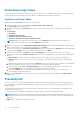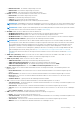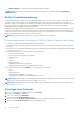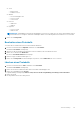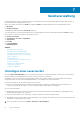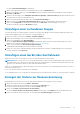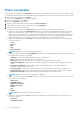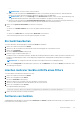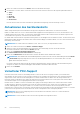Users Guide
Table Of Contents
- Dell EMC OpenManage Power Center 4.1 Benutzerhandbuch
- Übersicht
- Erste Schritte
- Verwendung von OpenManage Power Center
- Voraussetzungen zur Vorinstallation für OpenManage Power Center
- Verwendung von Power Center auf Microsoft Windows-Betriebssystemen
- Installieren von OpenManage Power Center auf Microsoft Windows Server
- Installierte Verzeichnisse in Windows
- OpenManage Power Center-Dienste auf Microsoft Windows-Betriebssystemen
- Upgrade von Power Center auf Microsoft Windows-Betriebssystemen
- Deinstallieren von OpenManage Power Center auf Microsoft Windows-Betriebssystem
- Starten von OpenManage Power Center auf Microsoft Windows-Betriebssystemen
- Konfigurieren der verbesserten Sicherheitskonfiguration für Internet Explorer
- Verwendung von OpenManage Power Center auf Linux-Betriebssystemen
- Verwendung von OpenManage Power Center über die Befehlszeilenschnittstelle
- Zugangskontrolle
- Wissenswertes über die Authentifizierung
- Anmelden
- Abmelden
- Verwalten von Benutzerrollen und Berechtigungen
- Verwalten von Benutzerkonten
- Anzeigen aktueller Benutzerinformationen
- Task-Verwaltung
- Geräteverwaltung
- Hinzufügen eines neuen Geräts
- Hinzufügen einer vorhandenen Gruppe
- Hinzufügen eines Geräts über das Netzwerk
- Anzeigen der Historie zur Ressourcennutzung
- Filtern von Geräten
- Ein Gerät bearbeiten
- Löschen mehrerer Geräte mithilfe eines Filters
- Sortieren von Geräten
- Aktualisieren des Gerätestandorts
- Verketteter PDU-Support
- Verwalten von Gruppen
- Zuweisen von Informationen zur Gruppenstruktur
- Erstellen einer neuen Gruppe
- Verschieben von Gerätegruppen oder Geräten
- Anzeige von Geräten in einem Gehäuse
- Verwalten von Racks
- Hinzufügen eines Gerätes in einen Rack-Einschub
- Hinzufügen eines zugeordneten Geräts zu einem Rack
- Bearbeiten eines einem Rack zugeordneten Geräts
- Umgruppieren von Geräten in einem Rack
- Entfernen eines einem Rack zugeordneten Geräts
- Entfernen von steckplatzgebunden Geräten aus einem Rack
- Ein Rack-Auslastungsdiagramm anzeigen
- Löschen einer Gruppe
- Notfallenergiedrosselung
- Virtuelle Computer
- Filtern von virtuellen Maschinen
- Eine neue Gruppe virtueller Maschinen erstellen
- Virtuelle Maschine einer vorhandenen Gruppe hinzufügen
- Gruppe virtueller Maschinen verschieben
- Anzeigen des Diagramms zum Stromverlauf einer virtuellen Maschine
- Anzeigen des Diagramms zur Stromverteilung einer virtuellen Maschine
- Löschen einer VM-Gruppe
- Energieüberwachung
- Temperaturüberwachung
- Richtlinien
- Dynamische Richtlinien für die Gesamtenergie
- Energierichtlinien – Funktionen
- Erweitern der Energierichtlinienfunktion eines Geräts
- Erstellen einer Richtlinie
- Prioritätsstufen für Richtlinien
- Richtlinienmodi
- Richtlinien aktivieren oder deaktivieren
- Anzeigen von Richtlinien Energiedetails-Diagramm
- Bearbeiten einer Richtlinie
- Richtlinie löschen
- Filtern von Richtlinien
- Analyse
- Verwalten von Berichten
- Ereignisverwaltung
- Vordefinierte Ereignisse
- Benutzerdefinierte Ereignisse
- Protokollereignisse der Anwendung
- Unterstützte PDU/UPS-Ereignisse
- Schweregrade für Ereignisse
- Anzeigen von Ereignissen
- Sortieren von Ereignissen
- Hinzufügen von Ereignis-Anmerkungen
- Löschen von Ereignissen
- Filtern von Ereignissen
- Senden von Testereignissen von einem IPMI-Gerät
- Sicherheit
- Konfigurieren von Einstellungen
- Protokolle
- Fehlerbehebung
- Fehlschlagen der Aktualisierungswiederherstellung auf einem Microsoft Windows-Betriebssystem
- Fehlschlagen der Aktualisierungswiederherstellung auf einem Linux-Betriebssystem

● Server
○ IPMI-Protokoll
○ Redfish-Protokoll
● Gehäuse
○ WS-Verwaltungsprotokoll
○ HTTPs-Protokoll
○ SSH-Protokoll
● PDU/UPS
○ SNMPv1v2c
○ SNMPv3
● Hypervisor
○ HTTPs-Protokoll
○ WMI-Protokoll
ANMERKUNG: Standardmäßig verwendet das OpenManage Power Center Port 8643 für Power Center-Anwendungen und Port
8644 für Redfish-HTTPS-Ereignisse. Außer dem Standardport haben Sie auch die Möglichkeit einen anderen Port zu verwenden.
5. Klicken Sie auf Fertigstellen.
Bearbeiten eines Protokolls
Sie können die Protokollinformationen eines einzelnen Geräts bearbeiten.
1. Erweitern Sie im linken Bereich Aufgaben, und klicken Sie auf Protokolle.
Der Bildschirm Protokolle wird angezeigt.
2. Aktivieren Sie das Kontrollkästchen neben dem Protokoll-Profilnamen, den Sie bearbeiten möchten.
3. Klicken Sie im Task-Menü auf Bearbeiten.
Das Fenster Protokoll bearbeiten wird angezeigt.
4. Nehmen Sie ggf. erforderliche Änderungen vor.
5. Klicken Sie auf Fertigstellen, um Ihre Änderungen zu speichern, oder auf Abbrechen, um sie zu verwerfen.
Löschen eines Protokolls
1. Erweitern Sie im linken Bereich Tasks, und klicken Sie auf Protokolle.
Der Bildschirm Protokolle wird angezeigt.
2. Klicken Sie auf das Kontrollkästchen neben dem zu löschenden Verbindungsprotokoll.
3. Klicken Sie im Aufgabenmenü auf Löschen.
Folgende Meldung wird angezeigt: Sind Sie sicher, dass Sie das/die ausgewählte(n) Protokoll(e) löschen möchten?
4. Klicken Sie auf Ja.
Die ausgewählten Protokolle werden gelöscht.
Task-Verwaltung
55